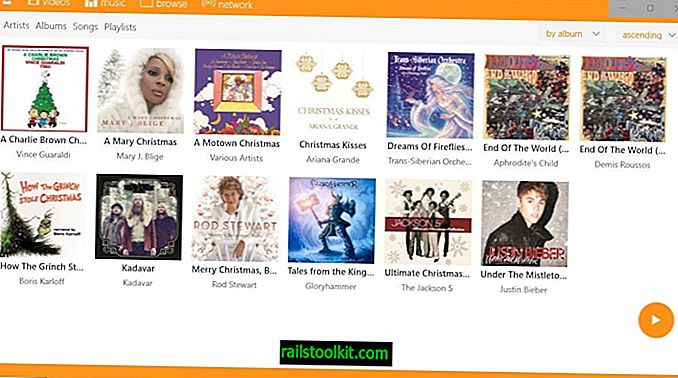Väčšina prehrávačov videa, ktoré prevádzkujete na stolných počítačoch, a dokonca aj mnoho prehrávačov mobilných médií podporuje zväčšovanie. Akékoľvek video, ktoré v týchto prehrávačoch prehráte, môžete priblížiť pomocou vstavaných ovládacích prvkov, nie sú potrebné žiadne doplnky.
Napríklad vo VLC Media Player, populárnom multiplatformovom prehrávači médií, môžete priblížiť pomocou klávesu Z a naopak posunovať pomocou Shift-Z na klávesnici.
YouTube a väčšina online video služieb nepodporujú zväčšenie vôbec. Aj keď si môžete stránky priblížiť, necháte video zvyčajne nedotknuté.
Priblíženie môže byť užitočné v určitých situáciách, napríklad keď sa chcete bližšie pozrieť na niečo, čo sa zobrazuje vo videu, alebo ak sa chcete zamerať na konkrétnu časť videa.

Používatelia YouTube majú dve hlavné možnosti, pokiaľ ide o približovanie videí na YouTube. Na rozšírenie funkcií zväčšenia použite rozšírenie webového prehliadača alebo na prehrávanie videí YouTube použite prehrávač videa s funkciou zväčšenia.
Vyskúšajte nasledujúce rozšírenia prehliadača, ktoré do YouTube pridávajú možnosti zväčšenia:
- OwlZoom for YouTube Videos for Firefox - WebExtension pridá položku priblíženia do tlačidla nastavení YouTube. Kliknutím na ňu aktivujete a zobrazíte rôzne úrovne zväčšenia, ktoré rozšírenie podporuje (medzi 100% a 200%). Nová úroveň priblíženia sa použije automaticky. Upozorňujeme, že na obrazovke sa zobrazí iba časť videa. Po dokončení kliknite na novú ikonu priblíženia na paneli s nástrojmi hlavného prehrávača, čím aktivujete volič a zobrazia sa určité zväčšené časti obrazovky v prehrávači. Môžete sa vrátiť k normálu výberom 100% alebo pomocou skratky Shift-B.
- Priblížiť pre Chrome - Rozšírenie, ktoré je určené predovšetkým na priblíženie celých webových stránok, priblíži videá aj na YouTube a tým rozšíri oblasť prehrávača.
Iné rozšírenia, napríklad Magic Action for YouTube, môžu zväčšiť oblasť prehrávača až do plnej veľkosti okna prehliadača. Aj keď to nie je priblíženie, môže to postačovať pre niektorých používateľov, ktorí chcú vidieť viac podrobností na obrazovke.

Druhou možnosťou je použitie miestneho prehrávača videa, ktorý podporuje videá YouTube a približovanie. Môžete napríklad použiť SMPlayer's SMTube. Je to doplnok pre SMPlayer, ktorý musíte nainštalovať osobitne.
Po inštalácii ho môžete použiť na prehliadanie a vyhľadávanie v službe YouTube, ktoré ho používa. Každé video, ktoré chcete prehrať, sa odošle do hlavného prehrávača SMPlayeru, kde sa začne prehrávať.
Potom môžete na zväčšenie prehrávaného videa použiť možnosti priblíženia programu dostupné prostredníctvom položky Video> Priblíženie a skratky.
Teraz ste: Použite inú možnosť na priblíženie videa? Dajte nám vedieť v komentároch nižšie!